SpleeterGui ist eine Desktop-Anwendung für Windows-Benutzer, die auf Spleeter basiert, einer von Deezer entwickelten Open-Source-Bibliothek für die Trennung von Musikdateien in mehrere Spuren, wie z. B. Gesang, Schlagzeug, Bass usw., ohne die Verwendung der Befehlszeile über eine einfache grafische Oberfläche. Benutzer können einfach Audiodateien hochladen, den Trennungsmodus auswählen und schnell separate Trackdateien erzeugen. Dieses Tool ist besonders für Musikproduzenten, DJs und Audio-Enthusiasten geeignet und vereinfacht den Prozess der Musikseparation. Die neueste Version wurde auf Python 3.10.10 und Spleeter 2.4 aktualisiert, um eine stabilere Leistung zu gewährleisten. Es ist nicht notwendig, Python oder Spleeter zu installieren, da das Programm mit einer eingebauten portablen Umgebung geliefert wird, die sofort nach dem Auspacken funktioniert.
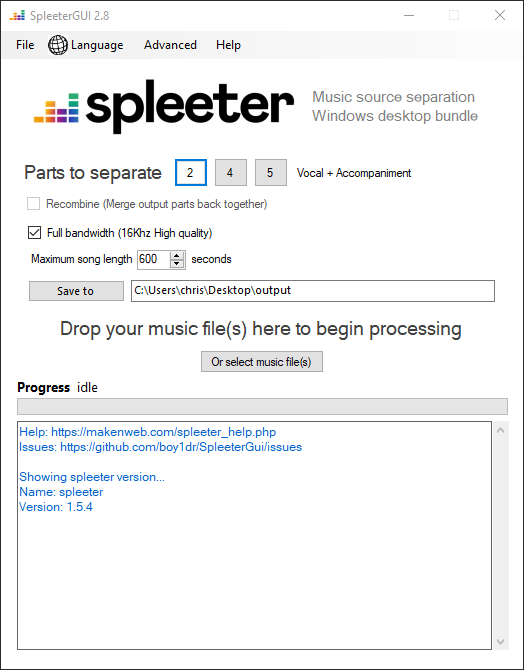
Funktionsliste
- Unterstützt die Aufteilung von Audiodateien in 2, 4 oder 5 Spuren (Gesang, Schlagzeug, Bass, Klavier, usw.).
- Bietet eine grafische Benutzeroberfläche, die intuitiv zu bedienen ist und keine Kenntnisse der Befehlszeile erfordert.
- Unterstützt die Stapelverarbeitung zur gleichzeitigen Trennung mehrerer Audiodateien.
- Die integrierte portable Python-Umgebung macht komplexe Installationsschritte überflüssig.
- Unterstützt die Ausgabe im NI Stems-Format für DJ-Software wie Traktor.
- Bietet eine Protokollanzeigefunktion, um die Fehlersuche im Trennungsprozess zu erleichtern.
- Individuell anpassbarer Ausgabeordner für die einfache Verwaltung getrennter Track-Dateien.
Hilfe verwenden
Einbauverfahren
SpleeterGui ist so konzipiert, dass es sofort einsatzbereit ist und keine komplexe Umgebungskonfiguration erforderlich ist. Im Folgenden finden Sie eine detaillierte Anleitung zur Installation und Verwendung:
- Programm herunterladen
Besuchen Sie die offizielle Website https://spleetergui.com oder die GitHub-Seite https://github.com/boy1dr/SpleeterGui, um die neueste Version des Installationsprogramms herunterzuladen (z. B. SpleeterGUI_V2.9.2). Es wird empfohlen, die neueste Version herunterzuladen, um die beste Leistung und Stabilität zu gewährleisten. Ältere Versionen finden Sie unter https://makenweb.com/#spleetergui. Die Dateien sind normalerweise.msiInstallateur oder.zipKomprimiertes Paket, je nach Version. - Installationsschritte
- Wenn der Download
.msiDatei, doppelklicken Sie darauf, um das Installationsprogramm zu starten, und folgen Sie den Aufforderungen, um die Installation abzuschließen. Der Standard-Installationspfad lautetC:\Program Files\SpleeterGui. - Wenn der Download
.zipDatei, entpacken Sie sie in einen beliebigen Ordner (z. B.C:\SpleeterGui), dann führen Sie den OrdnerSpleeterGui.exe. - Hinweis: Bei einigen Benutzern kann es zu Problemen mit der Fehldiagnose von Viren durch Windows Defender kommen. Der Entwickler hat die Datei am 27. Juli 2020 an Microsoft übermittelt, um zu bestätigen, dass keine Bedrohung vorliegt (Defender-Definition Version 1.319.2309.0). Im Falle von Fehlalarmen fügen Sie das Programm bitte zur Vertrauensliste des Defenders hinzu.
- Wenn der Download
- Einstellen des SpleeterGUI Core Pfades (optional)
Wenn Sie eine nicht installierte Version verwenden (z.B. die Fork-Version von thooore), müssen Sie den SpleeterGUI Core-Pfad manuell setzen:- SpleeterGUI Core herunterladen (enthält Python 3.7 und die Spleeter-Bibliothek).
- Entpacken Sie die Core-Dateien in ein beliebiges Verzeichnis und stellen Sie sicher, dass
root_folder.txtDokumentation vorhanden. - Öffnen Sie SpleeterGui, gehen Sie in das Menü "Erweiterte Einstellungen", wählen Sie "Set SpleeterGUI Core Path", suchen Sie den extrahierten Core-Ordner und wählen Sie ihn aus.
Verwendungsschritte
Die Oberfläche von SpleeterGui ist einfach und auch für Anfänger geeignet. Nachfolgend finden Sie den detaillierten Ablauf der Nutzung:
- Auslöseverfahren
Doppelklicken Sie auf das SpleeterGui-Symbol auf Ihrem Desktop oder führen Sie dasSpleeterGui.exeStarten Sie das Programm. Nach dem Start zeigt die Benutzeroberfläche den Eingabebereich für Audiodateien, die Auswahl des Trennmodus und die Einstellungen für den Ausgabeordner an. - Auswählen einer Audiodatei
- Klicken Sie auf die Schaltfläche "Datei hinzufügen" oder ziehen Sie eine Audiodatei (z. B. MP3, WAV) direkt in das Programmfenster.
- Unterstützt das Hinzufügen von Stapeln, geeignet für die Verarbeitung mehrerer Audiodateien.
- Bestätigen Sie, dass der Dateipfad korrekt ist, und das Programm zeigt eine Liste der Dateien an.
- Trennungsmodus auswählen
Wählen Sie die Art der Spurtrennung im Dropdown-Menü Trennungsmodus aus:- 2 Audiospuren: Getrennt für Gesang und Begleitung.
- 4 SpurenAufgeteilt in Gesang, Schlagzeug, Bass und andere.
- 5 AudiospurenAufgeteilt in Gesang, Schlagzeug, Bass, Klavier und andere.
Wählen Sie den für Ihre Bedürfnisse geeigneten Modus und beachten Sie, dass der 5-Spur-Modus eine hohe Hardware-Leistung erfordert.
- Einstellen des Ausgabeordners
Klicken Sie auf die Schaltfläche "Ausgabeordner wählen", um den Pfad anzugeben, in dem die getrennten Spuren gespeichert werden sollen (z. B.C:\Music\Spleeter_Output). Vergewissern Sie sich, dass auf dem Datenträger genügend Platz vorhanden ist; getrennte Dateien können mehr Platz beanspruchen. - Beginn der Trennung
Klicken Sie auf die Schaltfläche Start, und das Programm ruft die Spleeter-Bibliothek auf, um die Audiodaten zu verarbeiten. Der Trennungsprozess kann einige Minuten dauern, je nach Dateigröße und Hardwareleistung. Das Programm zeigt einen Fortschrittsbalken und Protokollmeldungen zur einfachen Überwachung an. - Prüfen der Ausgabedatei
Wenn die Trennung abgeschlossen ist, öffnen Sie den Ausgabeordner, um die erzeugten Trackdateien anzuzeigen. Jede Spur wird als separate Datei gespeichert, und der Dateiname ist normalerweise der ursprüngliche Dateiname plus der Spurtyp (z. B.song_vocals.wavundsong_drums.wav). - Generierung von NI Stems (erweiterte Funktionen)
Für DJ-Anwender unterstützt SpleeterGui (speziell die Fork-Version von thooore) die Erzeugung von NI Stems-Formaten:- Wählen Sie im Menü "Erweitert" die Option "NI-Stämme generieren".
- Wählen Sie den abgetrennten Titel und das Programm verpackt ihn als
.stem.mp4Format für DJ-Software wie Traktor.
caveat
- Hardware-VoraussetzungEs wird empfohlen, einen Computer mit einem Grafikprozessor zu verwenden, um die Trennung zu beschleunigen; der CPU-Modus ist verfügbar, aber langsamer.
- FehlersucheWenn das Programm blinkt oder die Trennung fehlschlägt, überprüfen Sie die Protokolldatei (im Ausgabeordner oder im Programmverzeichnis). Häufige Probleme können fehlende FFmpeg-Dateien oder falsch konfigurierte Python-Umgebungen sein.
- Manuelle Konfiguration von FFmpeg (falls erforderlich)::
- FFmpeg herunterladen (https://www.gyan.dev/ffmpeg/builds/ffmpeg-git-full.7z).
- Dekomprimierung (in der Digitaltechnik)
ffmpeg.exeundffplay.exeim Gesang antwortenffprobe.exezu SpleeterGUI'sembedOrdner (z.B.C:\temp\embed). - Compiler
spleeter\audio\ffmpeg.pyDatei, etwa in Zeile 60, hinzufügen.exeSuffixe (z. B.ffmpeg.exeim Gesang antwortenffprobe.exe).
Featured Function Bedienung
- StapeldateiFügen Sie der Dateiliste mehrere Audiodateien hinzu, und das Programm verarbeitet sie nacheinander, um schnell ganze Alben zu trennen.
- Log-AnsichtWährend des Trennungsprozesses können Sie auf die Schaltfläche "Protokoll anzeigen" klicken, um die Verarbeitungsdetails in Echtzeit zur Fehlersuche anzuzeigen.
- Anpassungen der SchnittstelleWenn die Oberfläche nicht vollständig angezeigt wird (z. B. DPI-Skalierungsprobleme), versuchen Sie, die DPI-Einstellung des Systems auf 100% zu ändern oder kontaktieren Sie die Entwickler für Feedback (GitHub Issues-Seite).
Anwendungsszenario
- Musikproduktion und -abmischung
Musikproduzenten können mit SpleeterGui Gesangsspuren und Backing-Tracks trennen, um saubere Vocals für das Abmischen oder Neuarrangieren zu extrahieren. Getrennte Drum- und Bass-Spuren können auch für die Erstellung elektronischer Musik oder Samples verwendet werden. - DJ-Show
DJs können einzigartige Live-Mixe erstellen, indem sie NI Stems-Formate erzeugen, getrennte Spuren in Software wie Traktor importieren und die Lautstärke von Gesang oder Schlagzeug in Echtzeit anpassen. - Lernen und Üben
Instrumentalschüler können "no drums"- oder "no vocals"-Spuren isolieren, um einfach Begleitung oder Gesang zu üben. Ein Gitarrist kann zum Beispiel einen Track ohne Gitarre extrahieren und ihn beim Üben anhören. - Audioanalyse und Forschung
Toningenieure oder Forscher können die getrennten Spuren zur Analyse der Klangqualität oder zur Untersuchung der Leistung von AI Music Separation in verschiedenen Musikstilen verwenden.
QA
- Benötigt SpleeterGui die Installation von Python?
Nein. SpleeterGui kommt mit einer eingebauten portablen Python-Umgebung, einschließlich der Spleeter-Bibliothek, die Sie verwenden können, indem Sie das Installationsprogramm herunterladen. - Was soll ich tun, wenn das Programm zurückblendet?
Überprüfen Sie die Protokolldateien, um festzustellen, ob FFmpeg oder Core-Dateien fehlen. Versuchen Sie eine Neuinstallation oder laden Sie die neueste Version herunter. Wenn das Problem nicht behoben ist, können Sie auf der GitHub Issues-Seite ein Problem einreichen. - Welche Audioformate werden unterstützt?
Gängige Formate wie MP3, WAV und FLAC werden unterstützt, und für eine optimale Trennung werden Audiodateien in hoher Qualität empfohlen. - Wie lange dauert die Trennung?
Hängt von der Hardware und der Größe der Audiodatei ab. Auf der GPU kann die Separation bis zu 100 Mal schneller sein als die Echtzeitverarbeitung; im CPU-Modus kann sie mehrere Minuten dauern. - Wie erzeugt man das NI Stems-Format?
Gehen Sie in der Fork-Version von thooore in das Menü "Erweitert", wählen Sie "NI Stems generieren" und wählen Sie dann die einzelnen Spuren aus, um sie zu generieren.





























